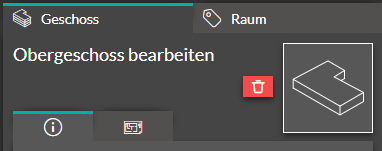Ein Geschoss erstellen oder löschen
EINFACH - Vergrößern Sie Ihr Haus mit zusätzlichen Geschossen.
Ein zusäztliches Geschoss erstellen
1. Gehen Sie im Schritt „Zeichnen“ zum Werkzeug „Geschosse“, um ein Obergeschoss oder ein Untergeschoss zu erstellen.
2. Wählen Sie den Typ der Ebene, die Sie hinzufügen möchten.
3. Oben rechts erscheint ein Assistent, der Ihnen anbietet, die Außenwände des angrenzenden Stockwerks zu duplizieren
/2-06%20geschoss%20erstellen.gif?width=688&height=430&name=2-06%20geschoss%20erstellen.gif)
💡 Das Duplizieren von Außenwänden spart Zeit und erhöht die Genauigkeit.
Das Geschoss bearbeiten
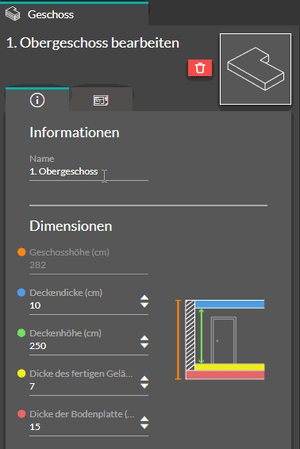
|
1. In einem ersten Schritt können Sie dort Wände hinzufügen oder entfernen. 2. In der Registerkarte „Informationen“ auf der rechten Seite können Sie Ihre Ebene umbenennen. 3. Sie können das Geschoss auch anpassen, indem Sie die Dicke der Decke, des fertigen Bodens oder der Bodenplatte ändern (dies wirkt sich auf Ihre Deckenhöhe aus). |
Ein Geschoss löschen
⚠️ Sie können ein unteres Geschoss (Keller) nicht löschen, wenn es selbst über eine untere Ebene verfügt. Ebenso können Sie ein Obergeschoss nicht löschen, wenn es selbst über eine obere Ebene verfügt.
1. Wählen Sie das Geschoss, das Sie löschen möchten.
2. Wenn Sie sich bereits im Geschoss befinden, das Sie löschen möchten, achten Sie darauf, dass Sie im Optionsmenü auf der rechten Seite den Reiter „Geschoss“ auswählen.
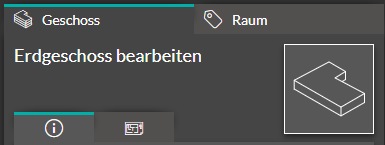
3. Wenn das Geschoss gelöscht werden kann, klicken Sie in der rechten Spalte auf das rote Mülltonnen-Symbol. Ihr Geschoss wird vollständig gelöscht.